win10截圖工具該如何使用 windows10截圖工具的使用方法
更新日期:2024-03-22 01:48:43
來(lái)源:轉(zhuǎn)載
win10系統(tǒng)中有不少非常有用的內(nèi)置工具,不過(guò)遺憾的是很多用戶都不知道該如何使用它們。下面,小編就向大家分享win10系統(tǒng)自帶的截圖工具的使用方法,希望能夠幫助大家更好地掌握win10系統(tǒng)。
具體方法:
1、打開(kāi)電腦的“運(yùn)行”,可以直接“Win+R”或右鍵點(diǎn)擊電腦左下角的win圖標(biāo),在彈出的選擇框內(nèi)選擇“運(yùn)行”。
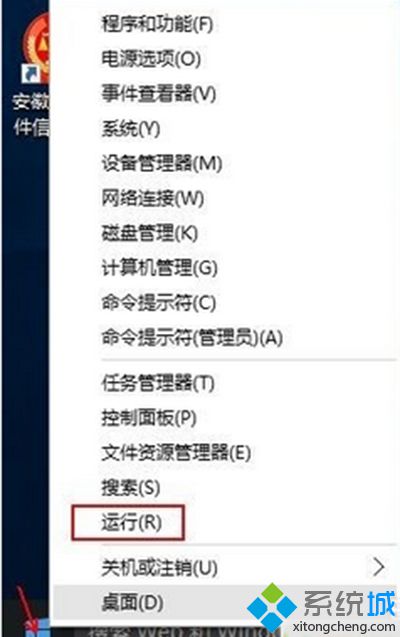
2、在運(yùn)行對(duì)話框中輸入“snippingtool”,確定,會(huì)直接彈出系統(tǒng)自帶截屏工具。
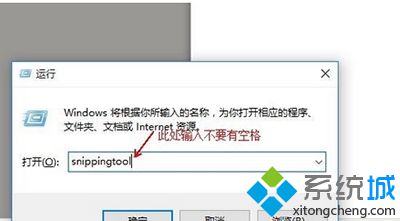
3、還可以左鍵點(diǎn)擊win系統(tǒng)左下角,在彈出的窗口中依次選擇“所有應(yīng)用”→“windows附件”→“截圖工具”。
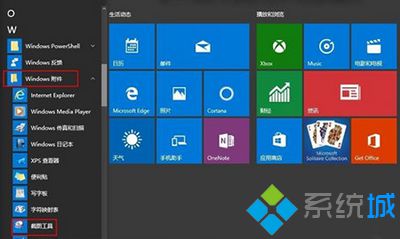
4、如何建立快捷方式。在第三步中,直接將“截圖工具”拖拽到電腦桌面便可形成一個(gè)快捷方式。
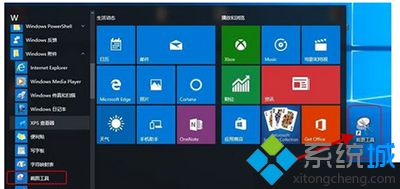
5、想通過(guò)快捷鍵啟動(dòng)的朋友可以進(jìn)行如下設(shè)定。右鍵點(diǎn)擊“截圖工具”快捷方式圖標(biāo),選擇“屬性”,在彈出的窗口中“快捷方式”欄目下有“快捷鍵”一項(xiàng),直接按鍵盤上的字母鍵,即可形成快捷鍵,如直接按“s”,會(huì)自動(dòng)形成“ctrl+alt+s”的快捷鍵(必須為英文狀態(tài)輸入)。下次使用時(shí),可以直接通過(guò)“ctrl+alt+s”的組合鍵啟用截圖工具。
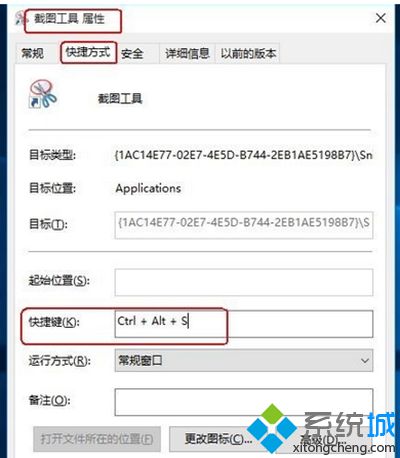
6、運(yùn)行截圖工具后,點(diǎn)擊一下新建(新建后面的三角,可選任意格式截圖,矩形截圖,窗口截圖,全屏幕截圖 ),然后提示一下十字的叉叉,你用鼠標(biāo)畫(huà)你要截圖的范圍。
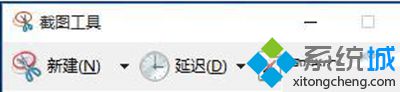
7、然后就會(huì)跳出剛剛截圖的圖片出來(lái),點(diǎn)擊下一保存按鈕則可以把它保存到電腦。
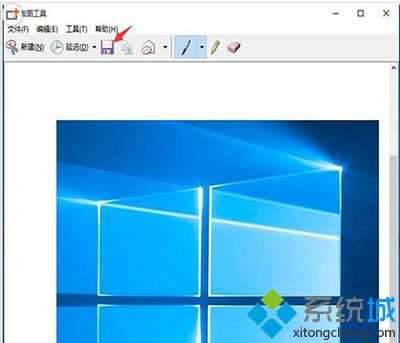
以上就是windows10系統(tǒng)自帶截圖工具的使用方法介紹了。感興趣的用戶趕緊打開(kāi)這款神奇的截圖工具,試著使用看看吧!
相關(guān)推薦:
win10系統(tǒng)中如何將截圖的圖片直接存放到桌面
- monterey12.1正式版無(wú)法檢測(cè)更新詳情0次
- zui13更新計(jì)劃詳細(xì)介紹0次
- 優(yōu)麒麟u盤安裝詳細(xì)教程0次
- 優(yōu)麒麟和銀河麒麟?yún)^(qū)別詳細(xì)介紹0次
- monterey屏幕鏡像使用教程0次
- monterey關(guān)閉sip教程0次
- 優(yōu)麒麟操作系統(tǒng)詳細(xì)評(píng)測(cè)0次
- monterey支持多設(shè)備互動(dòng)嗎詳情0次
- 優(yōu)麒麟中文設(shè)置教程0次
- monterey和bigsur區(qū)別詳細(xì)介紹0次
周
月











